Combine/Separate Nodes¶
Tous ces nodes font essentiellement la même chose :
Separate : décompose une image en ses canaux de couleur composites.
Combine : Re/combine une image à partir des canaux de couleur composite.
Ces nœuds peuvent être utilisés pour manipuler chaque canal de couleur indépendamment. Chaque type est différencié dans le Color Space appliqué.
Dans le contexte de composition et de texture, chaque nœud prend en charge le canal Alpha. Dans le contexte texture, seul l’espace de couleurs RVB est disponible. Dans le contexte d’ombrage du moteur interne Cycles, les nœuds Combine et Separate sont ajoutés pour HSV et les vecteurs (XYZ).
Les nœuds Combine pourraient également être utilisés pour entrer des valeurs de couleur individuelles. Pour les espaces de couleurs RGBA et HSVA, il est recommandé d’utiliser le Le node RGB. Certaines opérations habituelles pourraient être plus facilement exécutées avec le Les nodes Color.
Nodes Separate/Combine RGBA¶
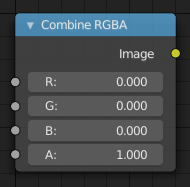
Combine RGBA Node.¶
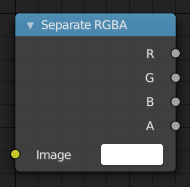
Separate RGBA Node.¶
Propriétés¶
Ce nœud n’a pas de propriétés.
Exemples¶

Un exemple de floutage du canal alpha.¶
Dans ce premier exemple, nous prenons le canal alpha et le floutons, et ensuite le combinons avec les couleurs. Quand il est placé dans une scène, ses bords vont s’estomper, au lieu d’avoir un bord tranchant. C’est presque comme un Anti-Aliasing mais dans un sens tridimensionnel. Utilisez la configuration de ce node, lors d’ajout d’éléments infographiques en action live pour supprimer tous les bords tranchants. L’animation de cet effet à une échelle plus large donnera à l’objet l’apparence d’une « phase » entrée/sortie, comme un effet de synchronisation temporelle « déphasée ».
Nodes Separate/Combine HSVA¶
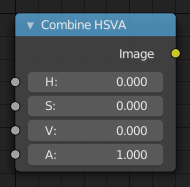
Node Combine HSVA.¶
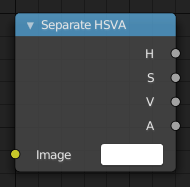
Node Separate HSVA.¶
Propriétés¶
Ce nœud n’a pas de propriétés.
Nodes Separate/Combine YUVA¶
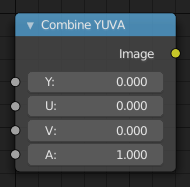
Node Combine YUVA.¶
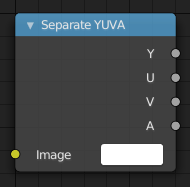
Node Separate YUVA.¶
Entrée/sortie¶
- Image
Entrée/sortie image standard.
Y (Luminance)
U (U chrominance)
V (V chrominance)
A (Alpha)
Propriétés¶
Ce nœud n’a pas de propriétés.
Separate/Combine YCbCrA Node¶
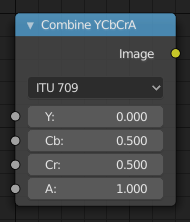
Node Combine YCbCrA.¶
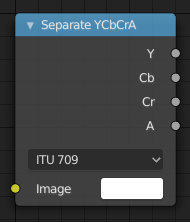
Node Separate YCbCrA.¶
Entrée/sortie¶
- Image
Entrée/sortie image standard.
Y (Luminance)
Cb (Chrominance Bleue)
Cr (Chrominance Rouge)
A (Alpha)
Propriétés¶
- Mode
ITU 601, ITU 709, Jpeg
Exemples¶
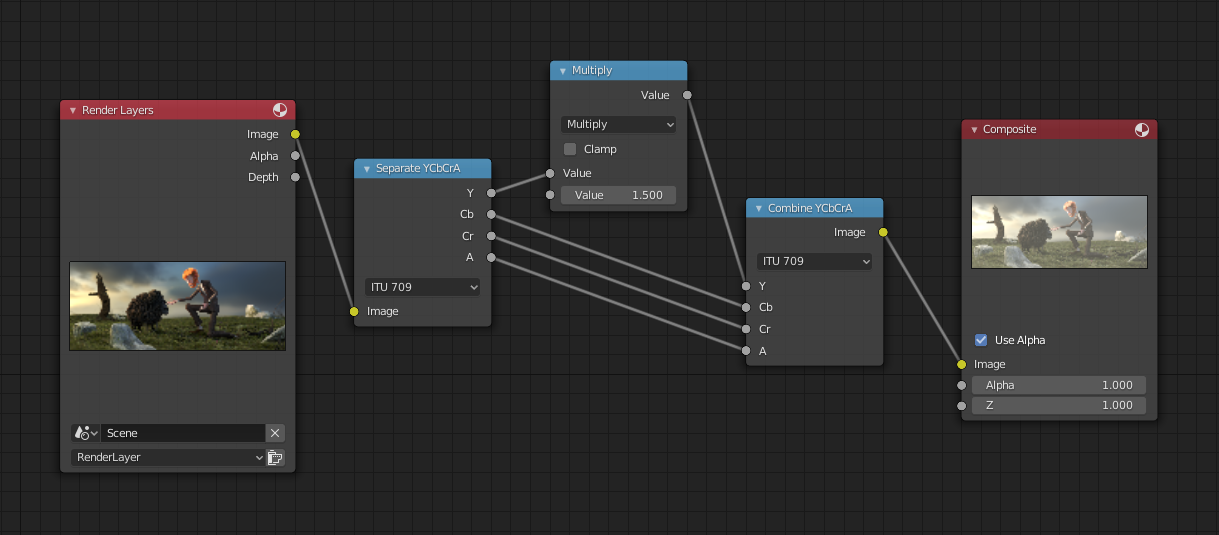
Un exemple de mise à l’échelle du canal Luminance.¶
Cet exemple a un nœud Math (Multiply) augmentant le canal Luminance (Y) de l’image pour la rendre plus lumineuse.
Astuce
Si vous passez ces canaux à travers à un nœud Color Ramp pour ajuster la valeur, utilisez pour une représentation précise. L’utilisation de Exponential scale sur le canal luminance donne un effet de fort contraste.